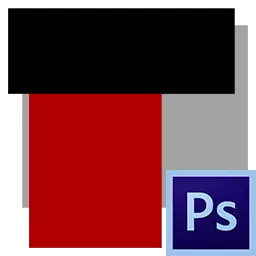
Angka geometris paling sederhana adalah persegi panjang (persegi). Persegi panjang dapat terdiri dari berbagai elemen situs, spanduk dan komposisi lainnya. Photoshop memberi kita kesempatan untuk menggambarkan persegi panjang dalam beberapa cara.
Membangun persegi panjang di Photoshop
Ada dua cara untuk gambar bentuk persegi panjang di Photoshop. Yang pertama menyiratkan penggunaan alat vektor, dan yang kedua mengisi warna area yang dipilih.Metode 1: Alat persegi panjang
Alat ini ada di grup "Angka" di panel kiri.

Jelas dari nama bahwa alat ini memungkinkan Anda untuk menggambar persegi panjang. Saat menggunakan alat ini, angka vektor dibuat yang tidak terdistorsi dan tidak kehilangan kualitas saat penskalaan. Pengaturan alat ada di panel atas. Di sini Anda dapat memilih warna pengisian dan menanyakan tampilan perbatasan dan ketebalannya.

Kunci tertutup Menggeser. Memungkinkan Anda menghemat proporsi, yaitu menggambar kotak. Dimungkinkan untuk menggambarkan persegi panjang dengan dimensi yang ditentukan.

Dimensi ditunjukkan dalam lebar dan tinggi bidang yang sesuai, dan persegi panjang dibuat dengan konfirmasi satu klik.

Metode 2: Area khusus
Untuk membuat persegi panjang, gunakan alat "Region Rectangular" dari grup "Alokasi".

Dengan alat ini, area yang dipilih dari bentuk persegi panjang dibuat. Serta dalam kasus alat sebelumnya, kunci karya Menggeser. , membuat persegi.
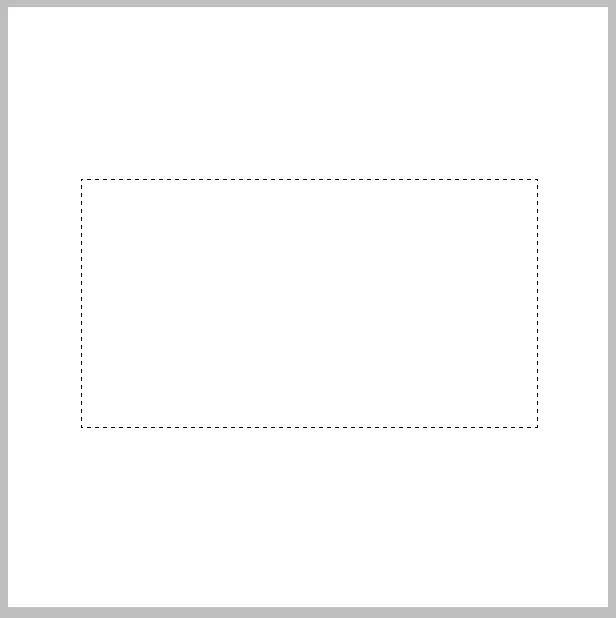
"Area persegi panjang" perlu diisi. Untuk melakukan ini, Anda dapat menekan pintasan keyboard. Shift + F5. Dan mengatur tipe isian.

Anda juga dapat menggunakan alat ini "Mengisi".
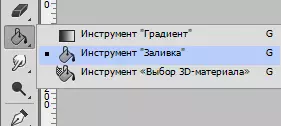
Hasil:
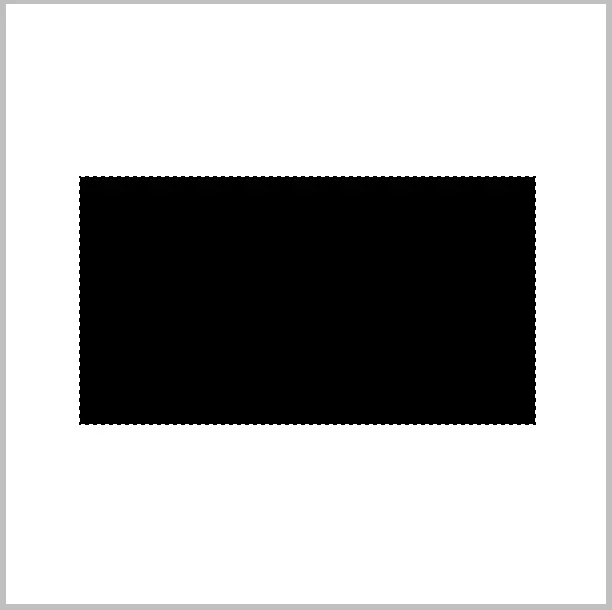
Seleksi dihapus oleh tombol Ctrl + D. . Untuk wilayah persegi panjang, Anda juga dapat mengatur ukuran atau proporsi sewenang-wenang (misalnya, 3x4).

Selain itu, dimungkinkan untuk membuat pilihan dengan proporsi yang ditentukan, misalnya, 3x4.

Hari ini, semua tentang persegi panjang. Sekarang Anda tahu cara membuatnya, dengan dua cara.
